
在Linux操作系统中,命令行是进行系统管理和操作的重要工具。其中,`ls`命令是最为常用的命令之一,用于列出目录中的文件和子目录。要想深入了解`ls`命令的各种使用方式和选项,使用`man`(manual)命令查看其手册页是一个非常有效的方法。本文将详细介绍如何通过`man`命令查看`ls`命令的使用手册,以及一些常见的`ls`命令选项。
在Linux中,几乎所有的命令都有对应的手册页,我们可以使用`man`命令来查看这些手册。如果想要查看`ls`命令的手册页,只需在终端中输入以下命令:
man ls
执行该命令后,系统将打开一个包含`ls`命令详细信息的手册页。在这个手册页中,你可以找到有关命令用法、选项以及示例的详细描述。使用键盘的上下箭头可以浏览手册内容,按`q`键可以退出手册页。
`ls`命令的基本语法为:
ls [OPTION] [FILE]
其中,`OPTION`是用于指定显示文件的格式和内容的选项,而`FILE`则代表你想要列出文件的目录或文件名。如果没有指定目录,`ls`默认会列出当前工作目录下的文件和子目录。
在使用`man ls`查看手册后,我们可以了解到很多有用的选项。以下是一些常用的`ls`命令选项:
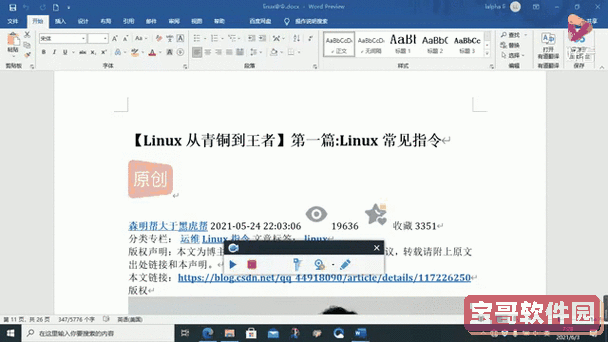
-a: 列出所有文件,包括以`.`开头的隐藏文件。
-l: 以长格式列出文件,包括文件权限、所有者、文件大小和最后修改时间等信息。
-h: 在使用`-l`选项的基础上,以人类可读的方式显示文件大小,如KB、MB等。
-R: 递归地列出所有子目录中的文件。
-t: 根据文件的修改时间排序,最新的文件排在最前面。
-S: 根据文件大小排序,较大的文件排在最前面。
结合这些选项,你可以灵活使用`ls`命令来满足不同的需求。例如,如果你想查看当前目录下所有文件的详细信息,包括隐藏文件,你可以使用以下命令:
ls -la
如果你想查看文件的长格式信息,并以易读的方式显示文件大小,可以使用:
ls -lh
通过使用`man`命令查看手册页,你可以逐步深入了解`ls`命令的各种选项和参数。在实践中,建议多尝试不同的选项组合,以便熟悉其效果。
另外,许多Linux发行版还提供了图形化的文件管理工具,但熟练掌握命令行将使你在使用Linux时更加灵活和高效,特别是在远程操作和服务器管理时,命令行具有不可替代的优势。
总之,Linux的命令行工具通过简单的命令和选项组合,能够满足各种不同的操作需求。`ls`命令作为基本命令之一,其使用方法和技巧值得每一位Linux用户去学习和掌握。通过不断的练习和探索,你将会发现Linux操作系统的强大与灵活性。
在本文中,我们探讨了如何使用`man`命令查看`ls`命令的使用手册,以及`ls`命令的一些常用选项。希望这篇文章能够帮助你更好地利用Linux命令行进行文件和目录的管理。无论你是刚刚接触Linux的新手,还是已经有一定经验的使用者,熟练掌握`ls`命令都将为你的Linux之旅带来更多便利。